Linux Desktop Environment Face-Off: Qual é a melhor GUI?
quando começar com o Linux, poderá julgar a sua distribuição pelo seu ambiente de trabalho. Para este Roundup nós vamos dar uma olhada mais de perto no que designers consideram quando eles projetam um desktop. O “ambiente” é o Gerenciador de janelas combinado com os outros elementos que você pode ter em seu desktop. Estas são barras de tarefas, ícones e, por vezes, elementos activos no seu ambiente de trabalho.
os Designers fazem com que os ambientes de desktop Linux apelem a todos os utilizadores. Você pode não ser um usuário genérico. Enquanto lê isto, considere quais são as suas preferências. Os dois ambientes de desktop mais populares são GNOME e KDE. Eles têm filosofias diferentes. Para GNOME (Gnu Network Object Model Environment), é manter as coisas disponíveis, mas não visíveis. O KDE (ambiente de Trabalho K) escolhe ficar sempre com os menus. O terceiro ambiente de desktop Linux mais popular é o Cinnamon.
sua escolha de ambiente de trabalho Linux se resume ao gosto pessoal, Embora o que você está trabalhando terá a maior influência na sua decisão final. Sua escolha terá muito a ver com se você está digitando muito ou fazendo trabalho gráfico. Por exemplo, os programadores podem apreciar a aparência nua dos gerentes de janelas de azulejo, porque eles terão que levantar suas mãos do teclado menos.
para o ajudar a escolher o ambiente de trabalho Linux adequado para as suas necessidades, colocámos cinco dos ambientes de trabalho mais populares uns contra os outros num confronto sem barreiras, com sete rodadas. Nós classificamos GNOME, KDE, Cinnamon, Awesome e Regolith em uma escala de 10 pontos com base na Instalação, Aplicações, experiência do usuário, Documentação do Usuário, desempenho, extensões e configurabilidade.
instalação de ambientes de Desktop Linux
mantenedores de distribuição Linux tendem a escolher um ambiente de desktop específico quando eles começam. Isso não o prende em um específico só porque você escolheu, por exemplo, Ubuntu, mas instalar outro desktop vai precisar de um monte de software. Este software é a base que implementa todos os componentes gráficos, tais como quadros, botões e menus. Os grandes pacotes também têm projetos que criam aplicações específicas que correspondem à aparência de seu próprio desktop. Muitos destes podem ser usados em outros ambientes no caso de você ter caído por um particular. Vai dar um pouco de inconsistência graficamente, mas funciona bem.
O projecto Plasma do KDE tem muitos projectos deste tipo, por isso, se tiver um ambiente de trabalho GNOME e quiser mudar, poderá acabar com uma instalação multi-gigabyte. Se optar por instalar todos os pacotes recomendados, terá acesso às aplicações ‘K’. Estas são óptimas aplicações, mas em cada sistema, deverá escolher o GNOME ou o KDE para evitar o desperdício de espaço no disco. Claro, você tem muitas outras opções que podem realmente estragar suas configurações.
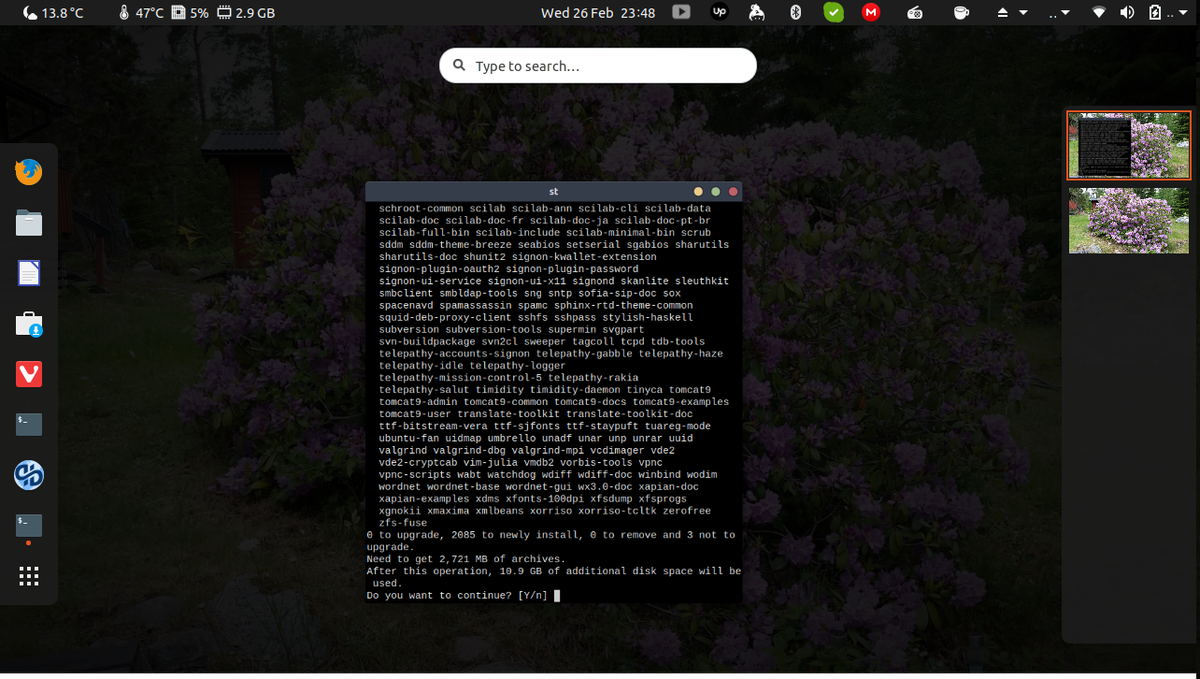
Cinnamon, no entanto, não requer nada de seu ancestral GNOME – ele substituiu tudo por seus próprios pacotes. Você pode instalar muitos dos mínimos com o seu gestor de pacotes. Dwm Suckless é uma alternativa mínima que precisa ser compilado a partir do código fonte e alterado para suas configurações.Isso é realmente fácil de fazer, a parte difícil é configurá-lo para o seu gosto. Para obter alguma inspiração, confira a construção de Luke Smith. Você precisa adicionar alguns programas e compilá-los você mesmo, o que significa que você deve ser fluente com a compilação de software e manipulação de patches.
Awesome vem com uma configuração básica e é mais fácil de personalizar, porque há muitos temas disponíveis. Ele também está disponível em seu repositório como uma versão nova.
Regolith comes in an impressive state-it is easy to install and has decent defaults. Ele requer Gnome, no entanto, porque ele substitui gnome-shell, que tira a impressão. Você também precisa ter cuidado quando você experimentá-lo junto com GNOME. Você pode descobrir que existem algumas mudanças na sua sessão gnome-shell após o primeiro teste Regolith.vencedor: Cinnamon has replaced Gnome packages with its own, making the install small
| Cinnamon | 9/10 | |
| Regolith | 8/10 | |
| Gnome | 7/10 | |
| KDE | 7/10 | |
| Awesome | 7/10 |
Application Support From Linux Desktop Environments
Some applications rely heavily on the window manager to trata das janelas deles. Quando você escolher um gerenciador de janelas, você precisa considerar se suas aplicações podem lidar com todo o seu fluxo de trabalho. O Popular editor de imagens GIMP é um exemplo de um programa que pode causar problemas quando você usa as ferramentas em um modo Não Bloqueado. No caso do GIMP, você tem uma opção para ter todas as ferramentas dentro da aplicação, chamado Modo de janela única. Ao executar pacotes de escritório, Eles geralmente fazem bem, a menos que eles são feitos especialmente para o ambiente.
O KDE tem muitos projectos que precisam do ambiente de trabalho para funcionar. Cuidado com programas que são soletrados com um ‘ K ‘ sem razão aparente. Eles são geralmente feitos para o KDE. Com isso dito, a maioria deles trabalham através de plataformas. Não mudes até saberes que tens de o fazer.
Se toda a coisa das janelas de azulejo não lhe serve muito bem, não considere impressionante, regolito ou o do-it-yourself Tickless dwn. Eles podem fazer janelas flutuantes, mas não muito bem.
DWM pode lidar com a maioria das situações, mas você pode ter problemas com o tamanho da aplicação excedendo a tela em uma configuração dupla cabeça.
o mesmo acontece em Awesome se você tiver resoluções diferentes na segunda tela. Este não é um grande problema para a maioria das aplicações. Vale a pena se você sentir que pode economizar no uso da memória.
a coisa mais importante que você precisa considerar é se você quiser todas as notificações que vêm com os três grandes ambientes de Desktop Linux (GNOME, KDE e Cinnamon). Podes levá-los contigo, com alguns ajustes.
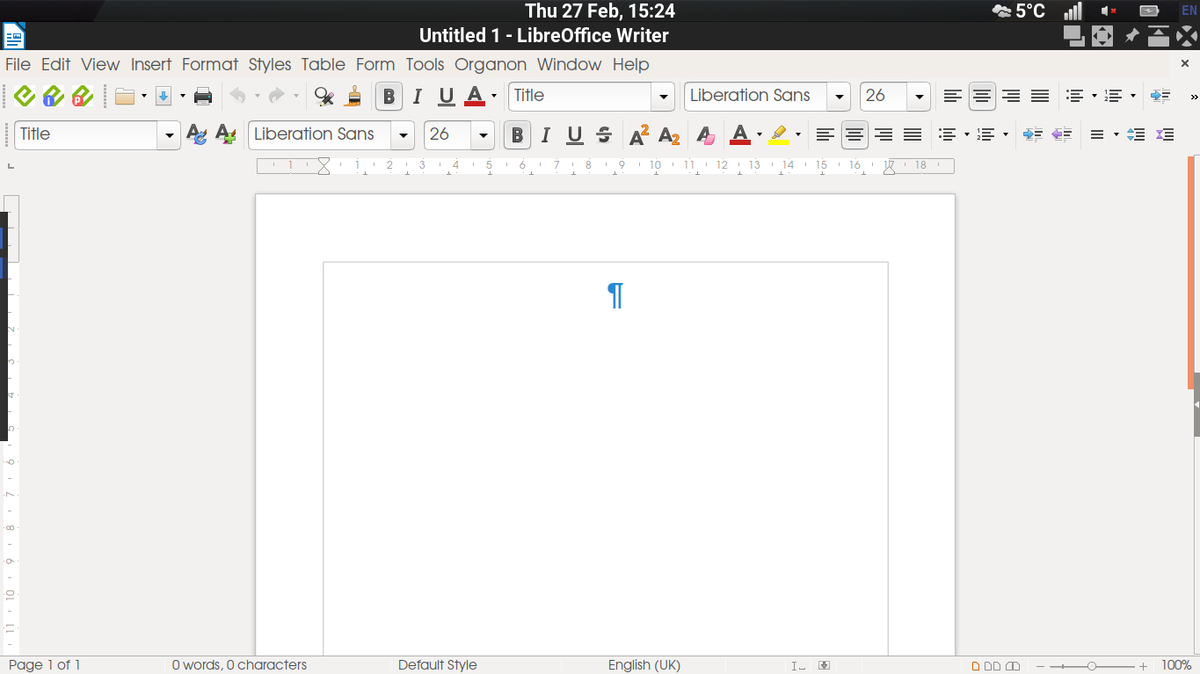
Winner: Tie (GNOME, KDE e Cinnamon). Os três maiores ambientes de desktop Linux têm um forte suporte de Aplicação.
| Awesome | 6/10 | |
| Regolith | 7/10 | |
| Gnome | 8/10 | |
| KDE | 8/10 | |
| Cinnamon | 8/10 |
User Experience of Linux Desktop Environments
Current Linux desktop environments have been designed to appeal to a large audience. GNOME tem um monte de doces para os olhos e suas extensões servem – lhe com o tempo, notificações de E-mail e, quase tudo o que você precisa a partir da internet. No KDE, irá encontrar uma filosofia diferente, mas poderá à mesma obter muitos elementos para adicionar ao seu ambiente de trabalho. A ideia de um botão no canto inferior direito da área de trabalho foi, por muito tempo, inevitável. Quando os desenvolvedores GNOME decidiram desafiar esta ideia, muitos usuários foram aghast.esta é uma razão pela qual a canela existe. Os outros concorrentes testados aqui usam a ideia de que qualquer coisa pode ser descartada se você tiver outra solução. Introduza os ambientes de trabalho minimalistas, de tiling, dwm, awesome e regolith. Com a equipe do dwm, toda a filosofia é não adicionar nada até que o usuário decida. Tens de ser tu a decidir sobre isto.
o GNOME Experiência do Usuário: 9/10
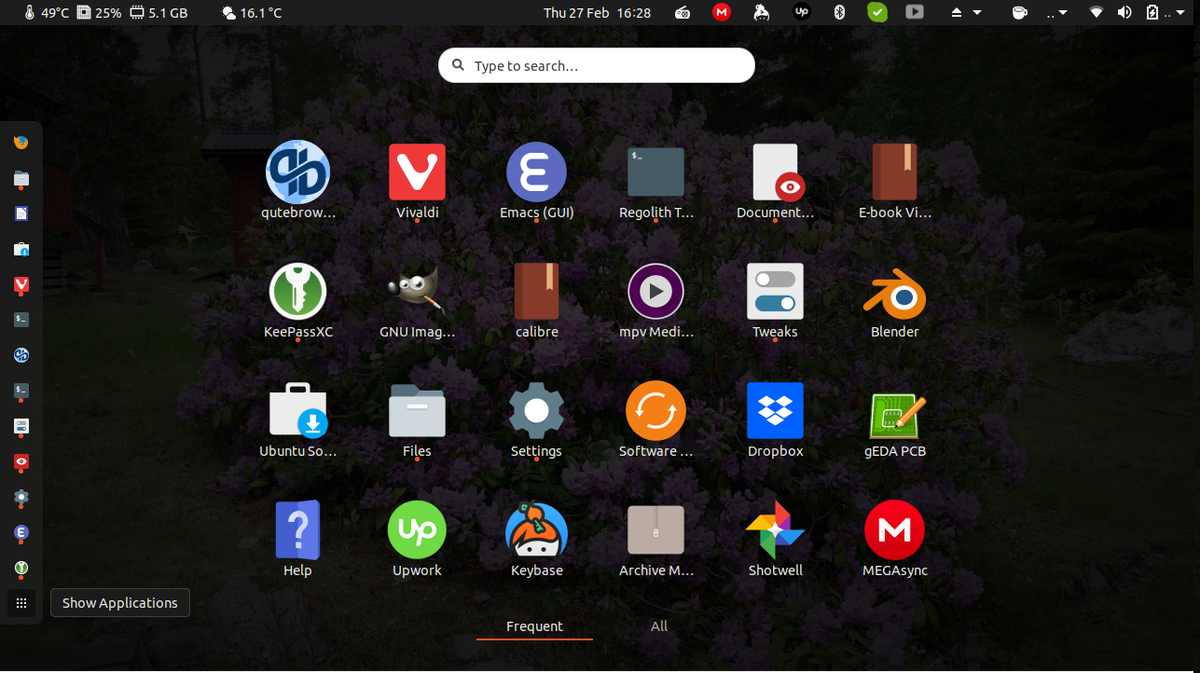
A maior diferença entre o big Linux ambientes de trabalho tem sido se você deve ter menus para o tudo ou encontrar outras maneiras para localizar aplicativos. O GNOME afastou-se de um menu obrigatório ou pop-up, em vez de permitir que a pesquisa faça o trabalho. Por omissão, o GNOME vem com uma barra superior que mostra a data e as extensões escolhidas. Quando você precisa iniciar uma aplicação, você inicia uma pesquisa de texto ou você traz a grade de aplicativos onde você pode escolher.
existem extensões para adicionar um menu de aplicação, você também pode adicionar ‘Lugares’ para ver diferentes pastas para os seus dados. GNOME é fácil de usar, mesmo que você não concorde com a sua escolha inicial de banir menus de queda. Você também pode adicionar muitas extensões para mantê-lo atualizado. Para melhorar a aparência do ambiente de trabalho, você também tem muitos temas que você pode escolher. O custo é alto uso de memória.
experiência do utilizador do KDE: 9/10
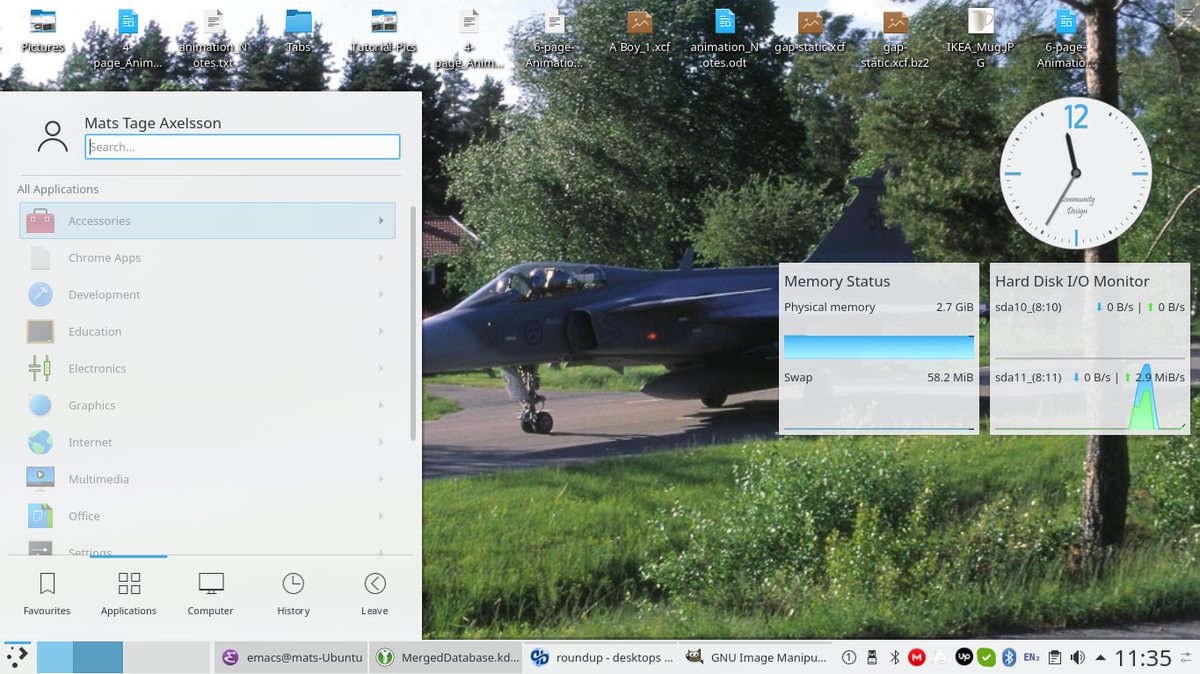
a filosofia do ambiente de trabalho KDE Linux sempre foi usar conceitos conhecidos e melhorá-los. É por isso que eles têm uma barra de menu, Caixa de início e lista de aplicações. Se gosta de consistência, o Plasma do KDE é para si. O sistema ainda é muito inovador, por isso não lhe faltarão novos recursos.
à primeira vista, você pode pensar que a interface é inflexível, mas isso não é verdade.
pode definir a sua barra de tarefas em qualquer local do ecrã e pode Estilo O ecrã de várias formas. Na verdade, o KDE é provavelmente a melhor opção para emular a aparência dos outros sistemas operacionais. Você tem widgets para o desktop e você também pode adicionar uma doca em qualquer lugar na tela para fazê-lo parecer todos os macOS. Uma vez que a filosofia de design do KDE é conservadora, a configuração normal torna a interface principalmente movida pelo rato, por isso, se quiser enfiar os dedos no teclado e nunca usar um dispositivo apontador, vá para outro lado.
Cinnamon User Experience: 9/10
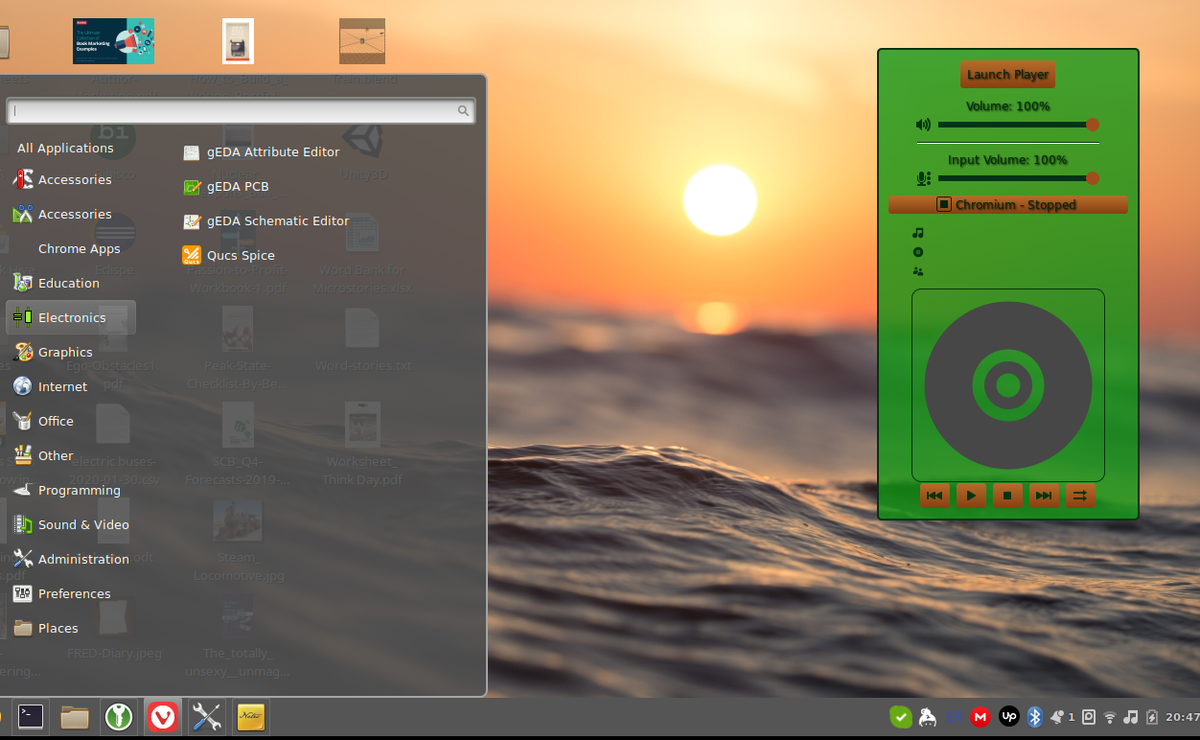
Cinnamon started as a reaction to GNOME 3.0. Os designers da Cinnamon gostaram do lançador de aplicativos enquanto a equipe GNOME se afastou disso, então eles começaram um projeto para adicioná-lo novamente com extensões. O projeto cresceu extensões e agora é seu próprio gerenciador de janelas.
neste Ecrã, você tem o botão de menu de canto tradicional para as aplicações. Você também tem um menu do botão direito em qualquer lugar no desktop e widgets para o tempo, etc. Você vai achar Este desktop confortável se você gosta da barra de tarefas e botão Iniciar.
pode escolher um tema que se pareça com o Windows. Em Canela, você tem ‘especiarias’ que melhoram o seu ambiente de trabalho. São temas, applets, desklets e extensões. Você pode facilmente encher o seu ecrã com decorações e coisas úteis. Estes são ambos exibições interativas e simples de informações, como o seu CPU, leitor de música, etc.
Awesome Linux Desktop User Experience: 7/10
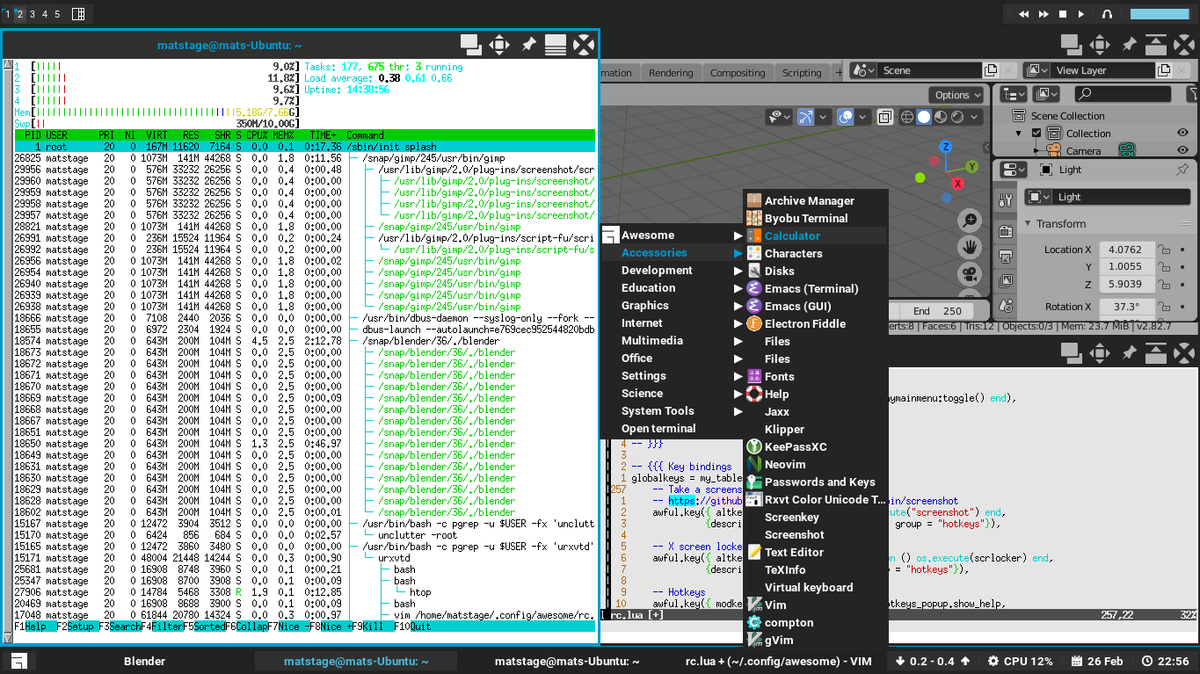
Awesome has many themes available and is easier to use than more extreme window managers like dwm. Uma vez que você o tem funcionando, você pode azulejar tudo, mas você não precisa. Iniciar aplicações com um acorde-chave e digitar em parte do nome da aplicação é possível, mas você também pode usar um menu. Este menu aparece onde o cursor está e mostra todas as aplicações disponíveis. Você pode arrastar suas janelas através da tela até que você se acostume a técnicas de azulejo.
A maioria das aplicações correm bem sob incrível, por isso o seu trabalho será suave. Quando escolher um tema, procure nos ficheiros de configuração as dependências. Os arquivos estão na linguagem Lua, que você será capaz de acompanhar, mesmo com experiência de programação limitada. Alguns problemas podem resultar do fato de que ele leva muitas características do Linux – dmenu regular e rofi são exemplos que você pode precisar.
Regolith User Experience: 8/10
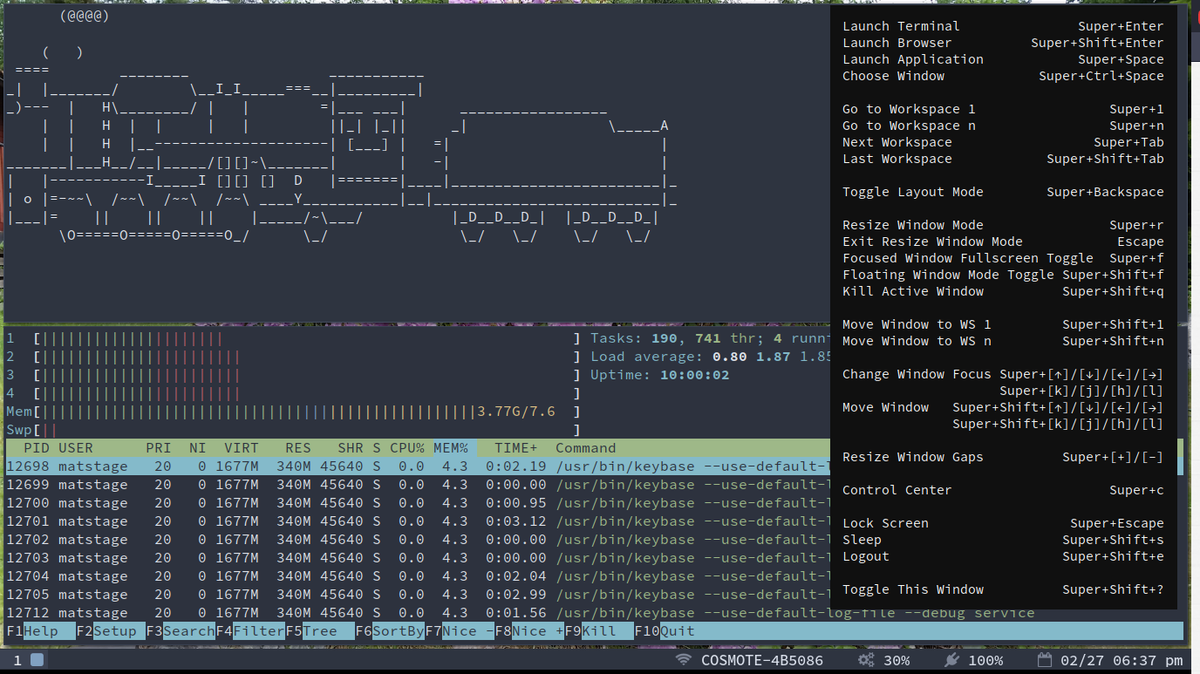
Regolith is a preconfigured version of i3 – it still runs GNOME but replaces gnome-shell. Isto significa que você está executando todas as aplicações que iniciam automaticamente no GNOME. O desktop é, por padrão, enrolado e você usa as teclas-acordes de i3 para navegar e manter suas aplicações em execução organizadas. No entanto, você tem a opção de usar aplicações flutuantes. Você também tem uma barra de tarefas na parte inferior para mostrar o estado de sua rede, bateria e muito mais.
habituar-se às ligações no Regolith Linux desktop environment leva algum tempo, por isso veja o manual para ligações de chaves e defina um calendário de treino. Você vai se cansar rapidamente da confusão principiante caso contrário.
Regolith é muito fácil de usar, mas não poupa muitos recursos da sua máquina. Para fazer a transição, você precisa de um plano para aprender novos hábitos. Caso contrário, em breve irá notar que continua a fazer a mesma coisa que fez antes no seu ambiente de trabalho antigo
vencedor: empate. GNOME, Cinnamon e KDE todos marcam 9 de 10 para a experiência do Usuário.
| Cinnamon | 9/10 | |
| Gnome | 9/10 | |
| KDE | 9/10 | |
| Regolith | 8/10 | |
| Awesome | 7/10 |
User Documentation of Linux Desktop Environments
Documentation is absolutely necessary, but many maintainers and coders hate writing it. Para os principais ambientes de desktop Linux, você tem uma grande documentação graças a grandes organizações. Canonical tem a versão GNOME do Ubuntu, então você vai encontrar muito em seu site. GNOME também tem um ótimo site que é dividido entre usuários, administradores e desenvolvedores.
a página web do KDE também tem tudo coberto, com um design diferente, mas com um grande conteúdo.
para encontrar qualquer ajuda para Cinnamon, comece a partir do site Linux Mint-existem inúmeros documentos PDF disponíveis.O desenvolvimento acontece no GitHub. Você pode encontrar a maioria das informações na página especiarias. Se você quiser fazer extensões, encontre links na página Cinnamon github. Assim como no GNOME, extensões são escritas em JavaScript.
à primeira vista, o site de Awesome tem um link para a página do homem, e é isso. Olhe novamente e você verá não apenas as bibliotecas descritas uma função de cada vez, mas também uma introdução ao arquivo de configuração. Se você quiser fazer seus próprios ajustes de tema e widgets, Comece na página de receitas do Awesome. Há muitos widgets aqui que são bem documentados e fáceis de entender. Aprender a linguagem de programação Lua não é necessário para entender os add-ons de Awesome, uma vez que eles mantêm o código simples.
para ajuda com o Regolith, a página de distribuição é ótima. Para coisas mais avançadas, procure a documentação i3. Há um monte de vídeos e páginas onde as pessoas mostram seus desktops. Há também uma grande Página de documentação onde você pode encontrar pacotes que você precisa.
vencedor: o GNOME tem mais através da documentação de qualquer ambiente de trabalho Linux.
| Gnome | 9/10 | |
| KDE | 8/10 | |
| Cinnamon | 7/10 | |
| Awesome | 7/10 | |
| Regolith | 6/10 |
Performance and Eye Candy in Linux Desktop Environments
When you use the standard desktops, Gnome and KDE, you will likely notice that you are using a lot of memory. Em alguns casos, a carga da CPU também aumenta rapidamente. Assim que você iniciar várias aplicações, o sistema vai começar a trocar entre eles, o que leva a desacelerações e às vezes pendura.se ainda não reparou, tente executar o htop numa janela separada enquanto tenta as suas opções. Você deve ver uma diferença substancial com Awesome, i3 e, se você é elite, dwm.
a diferença na pegada de memória é impressionante quando você começa a medir. O GNOME começa com algo na região de 3GB no arranque. Isto pode ser cortado por ajustes sérios, mas não muito. Em comparação, o incrível gerenciador de janelas pesa cerca de 600MB.
obter a vantagem vem a um custo, no entanto: você precisa aprender alguns novos hábitos para usar um ambiente de trabalho incrível. No caso dos gestores de janelas de azulejo, terá de usar atalhos de teclado para se mover entre as janelas. No Regolith, você também inicia todas as aplicações com dmenu, drun ou rofi. atinge – os com uma combinação chave. Você será perdoado por se sentir desconfortável com esta mudança-o hábito de usar o mouse muitas vezes fica profundo. Mas mesmo que você não mude para um novo ambiente, o esforço de treinamento é valioso, já que você também aprende a procurar atalhos de teclado, o que ajuda em aplicativos individuais como Vi e Emacs.vencedor: ambiente de trabalho fantástico. Você pode colocar um monte de olhos doces e demônios antes de pesar o seu sistema tanto quanto os outros.
| Gnome | 5/10 | |
| KDE | 5/10 | |
| Cinnamon | 7/10 | |
| Regolith | 8/10 | |
| Awesome | 9/10 |
Extensions in Linux Desktop Environments
In GNOME, you have a framework for extensions. You are basically making webpages using JavaScript – though this is an oversimplification. Você tem uma enorme coleção de extensões disponíveis em suas páginas. A integração com o seu desktop e navegador torna as coisas ainda mais fáceis.
Se você quiser fazer suas próprias extensões GNOME, você precisa aprender a programar em JavaScript, que é uma linguagem muito comum para desenvolvedores web. Para algumas das extensões, você pode ter problemas de desempenho, mas leia as críticas antes de instalar e você vai ficar bem.
Se preferir usar o KDE como o seu gestor de ecrã Linux, poderá procurar na sua loja por extensões; poderá fazer com que tudo se pareça com o GNOME e colocar muitos elementos no seu ecrã. Eles estão mesmo disponíveis para baixar usando a opção Obter novos Widgets no desktop. No KDE, extensões são chamadas plasmoids e são compilados com CMake. Você ainda precisa saber JavaScript, mas também adicionar QML para a mistura.
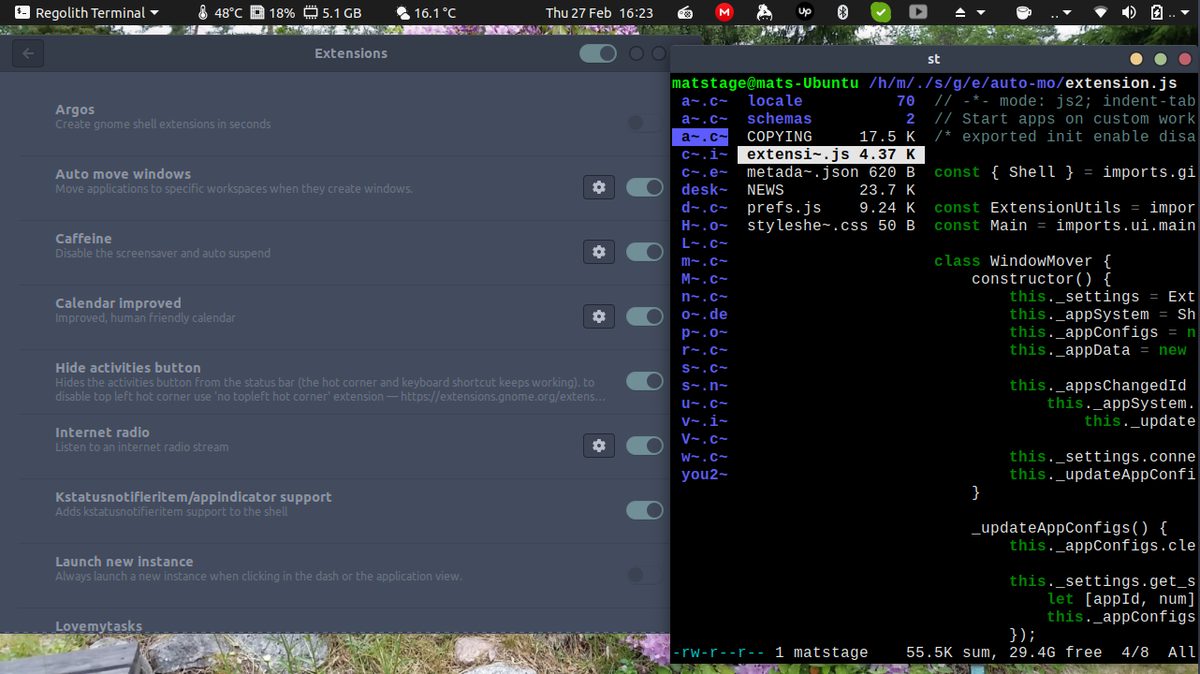
Cinnamon spices are also written in JavaScript. O site tem uma enorme quantidade de escolha, então você ainda está mimado. Estes são todos grandes, mas se você vai para uma configuração de leaner, você tem incrível ou Regolith para estender. O Awesome não tem um sistema de elementos-em vez disso, você executa comandos e aplicações Linux regulares usando o seu ficheiro de configuração.
um bom exemplo é o widget de E-mail por streetturtle. Ele começa com um script Lua que assiste um programa Python. O programa Python continua a verificar o seu e-mail. Enquanto isso requer melhores habilidades de programação, torna mais fácil usar qualquer linguagem de programação para alcançar o seu objetivo. Para baixar widgets de outras pessoas, olhe para https://awesomewm.org. Regolith também é estendido com scripts regulares, mas também é integrado com GNOME, mas não GHOME Shell.
vencedor: o KDE tem o ecossistema de extensão mais robusto, mas GNOME e Cinnamon não estão muito atrás.
| KDE | 9/10 | |
| Gnome | 8/10 | |
| Cinnamon | 8/10 | |
| Regolith | 6/10 | |
| Awesome | 4/10 |
Configurability of Linux Desktop Environments
Together with all the extensions, there are a huge number of themes for all the contenders featured here in this Roundup. No GNOME, você escolhe temas para diferentes categorias; aplicações, cursor, Ícones, Linha de comandos e som. Eles vêm em arquivos separados, e eles usam CSS para os componentes.
Você também tem muitos arquivos SVG no GHOME para representar as animações. Isto facilita a instalação de temas existentes depois de Os ter baixado. Você não será capaz de procurar na ferramenta de instalação, enquanto no KDE você pode procurar no site oficial por estas coisas diretamente da sua ferramenta.
no GNOME, você pode adicionar novas extensões usando as extensões webpage. Tem uma secção local que mostra as suas extensões instaladas de momento. Se você colocar em muitos ou suspeitar que um está quebrando seu sistema, você pode desligar todos eles e começar do início sem removê-los.
no KDE existe uma aplicação especial apenas para adicionar novos temas e elementos do ambiente de trabalho. Isto é um pouco melhor, mas existem outras soluções para salvar tudo isso como um único arquivo. Os repositórios são enormes, então você vai passar a maior parte do seu tempo à procura de seu próprio estilo pessoal. Os próprios arquivos são fáceis o suficiente para entender se você fez qualquer webpages, como eles são feitos com CSS ou JavaScript.
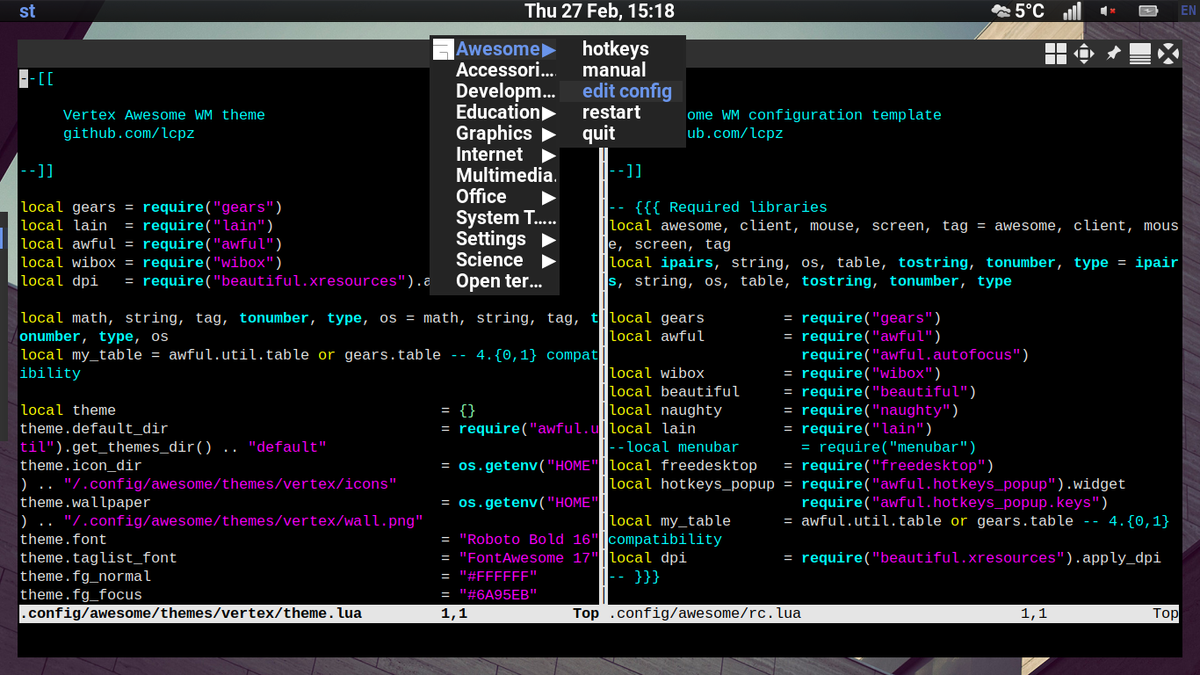
Awesome desktop environment uses the Lua language, which most people should be able to figure out just by reading the files. Esta maneira de mudar o visual é um pouco mais complicado, pelo menos para não-programadores. A idéia, naturalmente, é que os desenvolvedores e outros que usam muito a linha de comando são os usuários primários. Como consequência, os arquivos de configuração são scripts. em “Awesome”, “Lua scripts” chamam outros scripts ou binários. Quando você se acostumar com isso, isso é realmente mais rápido, mas usuários regulares vão enfrentar uma curva de aprendizagem bastante íngreme para superar inicialmente.
para configurar o Regolith, você copia o ficheiro de configuração i3 por omissão de /etc/regolith/i3 /config para a sua pasta pessoal~/.config / regolith/i3 / config. O arquivo é um arquivo de texto direto onde você define parâmetros para i3.vencedor: O KDE tem uma aplicação dedicada para configurar a aparência e a sensação do seu SO, juntamente com muitos temas.
| KDE | 9/10 | |
| Canela | 8/10 | |
| Gnome | 8/10 | |
| Regolito | 6/10 | |
| Awesome | 4/10 |
Linha de Fundo
neste face-off, temos mostrado a você uma maneira de escolher o melhor Linux ambiente de trabalho, então agora é a sua vez de experimentar e decidir por si mesmo! Ao usar seu computador, você tem muitas tarefas ou ações diferentes. Você pode fazer o trabalho, e nesse caso você tem um fluxo de trabalho. A forma como você usa o computador afeta o ambiente de desktop que você quer usar, tornando-o uma escolha muito pessoal.
provavelmente irá achar melhor trabalhar no GNOME, KDE ou Cinnamon, porque estes são os ambientes de trabalho predefinidos nas distribuições mais populares. Eles também incluem todas as características agradáveis e extensões, sendo fácil começar com. Você pode ver suas aplicações e ter símbolos que lhe dizem o que você pode fazer. O mais polido destes é o KDE. É também o mais decorativo e versátil do grupo. Mas isto tem um custo.
Cinnamon tem o melhor equilíbrio entre extensões e facilidade de uso, enquanto também é rápido e ágil. Ao mesmo tempo, não é assim tão pesado em recursos. Você também pode adicionar uma ampla gama de extensões na forma de widgets que lhe enviam informações contínuas e atualizadas.
Regolith requer um pouco mais de treinamento, mas ele se configura para você para que você possa continuar como você fez com o GNOME. Adicionar extensões e outros gadgets é um pouco mais complicado, no entanto. Se você decidir escolher um gerenciador de janelas de azulejo, provavelmente será pela simplicidade do desktop, bem como pela baixa utilização de recursos que oferece.
com incrível você tem que configurar e praticar para usá-lo! É facilmente o mais difícil de começar no grupo. Quando você está em funcionamento, impressionante entrega os maiores benefícios de um ponto de vista de recursos. Apesar do sistema baseado em texto de configurar o impressionante WM, não é tão desafiador para entrar. Com muitos exemplos disponíveis e tutoriais abundantes, mesmo um pouco de esforço levará a uma forte, desktop rápido que é do seu agrado.vencedor global: Cinnamon. Neste face-off, você pode ver que decidir sobre o melhor ambiente de desktop não é inteiramente objetivo. No entanto, em geral, a melhor escolha aqui é canela por causa de sua forte combinação de experiência do Usuário, desempenho e personalização.
| Round | Awesome | Cinnamon | GNOME | KDE | Regolith |
|---|---|---|---|---|---|
| Installation | 7 | 9 | 7 | 7 | 8 |
| Applications | 6 | 8 | 8 | 8 | 7 |
| User Experience | 7 | 9 | 9 | 9 | 8 |
| Documentation | 7 | 7 | 9 | 8 | 6 |
| Performance | 9 | 7 | 5 | 5 | 8 |
| Extensions | 4 | 8 | 8 | 9 | 6 |
| Configurability | 4 | 8 | 8 | 9 | 6 |
| Overall Score | 6.3 | 8 | 7.7 | 7.9 | 7 |
This article originally appeared in Linux Format Issue 262.
Recent news
Leave a Reply